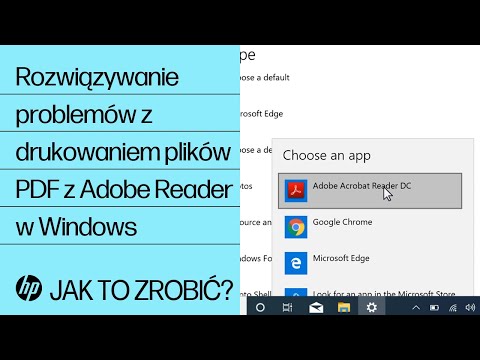
Zawartość

Akronim PDF oznacza „Portable Document Format”, a ten format pliku oferuje wiele korzyści przy tworzeniu, wysyłaniu i prezentowaniu zwykłych dokumentów. Jednak niektóre z tych dokumentów mogą być nieostre z różnych powodów, na przykład oryginalny dokument papierowy ma słabą jakość wydruku podczas weryfikacji, osoba, która redagowała plik PDF, użyła niezgodnej czcionki w dokumencie cyfrowym. Nie jest możliwe cofnięcie się i kontrolowanie tworzenia pliku PDF, jednak jeśli masz system Windows, możesz użyć funkcji w samym systemie, aby ulepszyć plik PDF, który pojawia się na ekranie.
Zmień rozdzielczość ekranu
Krok 1
W menu Start wpisz „Dostosuj rozdzielczość ekranu” w polu wyszukiwania na dole. Naciśnij „Enter”, aby otworzyć stronę rozdzielczości ekranu.
Krok 2
Otwórz menu obok „Rozdzielczość”. Przenieś formant do ustawienia oznaczonego jako „Zalecane” przez system Windows.
Krok 3
Kliknij „Zastosuj” i „OK”, aby ustawić natywną rozdzielczość na monitorze komputera, co może pomóc w poprawieniu rozmytego tekstu w dokumentach PDF.
Zmień DPI ekranu
Krok 1
Wpisz „DPI” w polu wyszukiwania w menu Start. Naciśnij „Enter”, aby otworzyć okno ustawień wyświetlania.
Krok 2
Kliknij opcję „Ustaw niestandardowy rozmiar tekstu (DPI)” w lewym panelu okna, aby otworzyć nowe pole.
Krok 3
Zaznacz pole wyboru „Użyj skali DPI w stylu Windows XP”.
Krok 4
Kliknij „OK” w systemie Windows 7, aby użyć skali DPI systemu Windows XP, co może zmniejszyć rozmycie w dokumencie PDF.